WordPress が最近重くて…
どうにかして軽くできないかな?
こんな疑問を解決します。
- WordPress が重い原因
- 重いと何が問題なのか?
- 簡単にプラグインで解決!
WordPress で作られたサイト以外のWebサイトを訪れたとき
サイトが開かなくてイライラする!
こんな経験はありませんか?
読者が訪問してくれたときに表示時間が遅いと離脱してしまう可能性があります。
(あなたもそういった経験があるはずです。)
だから「表示時間を短くしよう!」と行動に移そうと思っても少し難しいんですよね。
今回は簡単にWordPress を軽くする方法を紹介していきます!
WordPressがどれくらい重いのかチェック!
まずは
「WordPressがどれくらい重いのか?」
これを測っていきましょう!
測り方は簡単で、Googleが提要するWebページのコンテンツ解析ツール『PageSpeed Insights』を使用します。
- WebページのURLを入力
- 分析にかける
- 改善できる項目をチェック
このとき、パソコンとモバイルでの表示速度が見れます。このスコアが60以下なら、Webサイトを高速化する施策を行いましょう。
ただし、パソコンが90スコア以上を出しても、モバイルの表示速度スコアが70前後…というのが起こりがちです。
とりあえず、パソコンでの表示スコアが90以上であれば成功だと考えてください。
モバイルも90スコア以上目指すんだ!
という方は改善案を用意してあるのでそちらを検討してください。
WordPressが重いとなぜ問題なのか?

次に
「なぜWordPressが重いことが問題なのか?」
を説明していきます。
WordPress が重いと離脱率が増える!
サイトの表示速度と離脱率は密接な関係にあります。
せっかく読者がクリックしてくれても、ページがなかなか表示されないと他の記事に飛んでしまう…
こんなことがよく起こります。
Google AdSenseの公式ブログでは、ユーザーの74%は、読み込み時間が5秒を超えるモバイルサイトを放棄しているという調査結果があります。また、操作開始時間からわずか2秒遅いだけで、直帰率が50%も増加した事例もあります。
そこから操作時間が3秒以内に治らなかった場合、過半数の読者がサイトから離脱してしまうと考えられています。
だから1秒の遅れが命取りになります。
参考サイト:impress
参考サイト:Google AdSense公式ブログ
「SEO対策できてない」と認識される
表示速度が遅いと、「Webサイトからの離脱率が高い」とGoogleの検索エンジンクローラーは認識します。
せっかく記事を書いても、上位表示されない可能性が高くなってしまうんです。
表示速度だけが上位表示されない原因ではありませんが、少しでも影響があるのならば対策すべき項目だと考えた方がいいです。
WordPressが重い原因を探る!
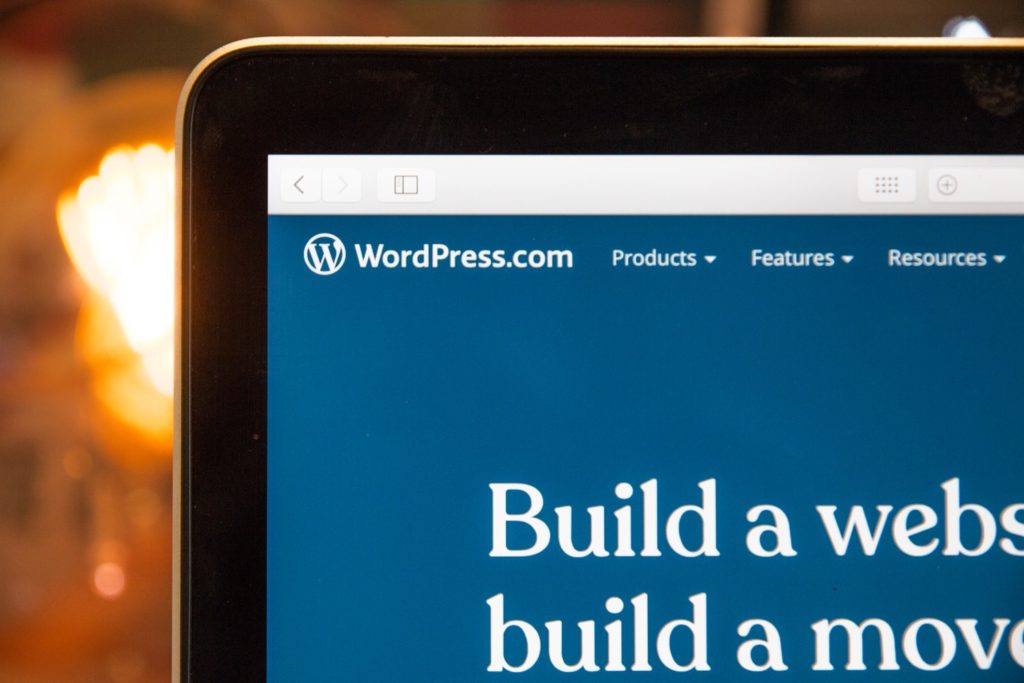
WordPressが重いとデメリットしかないことを説明しました。次にWordPressが重い原因を探っていきます。
サイト内の画像が重すぎる!
WordPressサイトが重くなる原因の1つとして、画像が重すぎる可能性があります。
画像は文章よりも多くの情報を読者に与えられるため、ついつい多く使いたくなりがち…
また、ブロガーさんはフリー素材を大量に使うため、どうしてもWordPressサイトの画像データが多くなってしまいます。
なので、画像ファイル形式を少しでもデータ量が小さいものを選ぶべきです。
- JPG形式…若干の画像劣化があるが
少ないデータ容量で保存可能 - PNG形式…画質を損なわないが
JPG形式よりもデータ容量が大きい
なので、せめてPNG形式からJPG変換するだけでも行うことをオススメします。
簡単にJPG変換できるツールを紹介しておきますので、JPG変換をしていない方はこれからやっていきましょう。
プラグインが重すぎる!
WordPressでブログ運営をしていると、色々なプラグインを入れがちです。それがあなたのサイトを重くしている原因の1つかもしれない…
WordPressを利用しているとプラグインによる拡張性の高さに楽しくなっちゃうかもしれませんが、サイト表示に負荷がかかることを忘れないようにしましょう。
読み込みデータ量が多すぎる!
読み込みデータ量が多すぎるときに行う対策は次の4つです。
- HTMLを縮小する
- CSSを縮小する
- JavaScriptを縮小する
- ホワイトスペースを除外する
この4つは改行やスペースを除外するということです。
理由は…
改行やスペースにもファイルサイズが含まれているから!
これらを減らすだけでWordPressサイトの読み込み速度が早まります。
特にJavaScriptは読み込みに時間がかかるため、可能な限り使用するタグの直前に配置するか、レンタリングブロック対策が必要になってきます。
ウィジェットが多すぎる!
WordPressはサイトカスタマイズが豊富!
だからウィジェット機能が入れすぎてしまいがちですが、それが原因で表示速度が遅くなる可能性があります。
例えば、カレンダーや音声プレイヤーなどはデータ量が多いものになります。ウィジェットは必要最低限なものにしましょう。
バーナーが多い!
ウィジェットと同じで、バーナー広告がありすぎるとWordPressサイトの表示速度が遅くなってしまいます。
広告収入を得るためには多く貼りたい気持ちも分かりますが、かえって逆効果の場合が多いです。
そのため、プラグインの「Aurora Heatmap」を使用することでモバイルのクリック分析が可能です。
これで必要最低限のバーナー広告を設置できます。
サーバーが重い!
WordPressサイトではサーバー処理最適化が大事になってきます。サーバーサイドでの処理最適手段は次のとおりです。
- APC(PHP Accelerator)の導入
- MySQR クエリキャッシュの導入
- ファイル圧縮
- PHP版の最新バージョンを使う
とりあえず、これだけです。
ちょっと難しそう…
そんな方はレンタルサーバーのスペックを確認しましょう!
月々のPV数がそこそこあれば、高いスペックのサーバーに乗り換えることをオススメします。
実際にロリポップからエックスサーバーに移行しただけで、画面表示時間が早まったケースがあります。
WordPressサイトをプラグインで高速化!
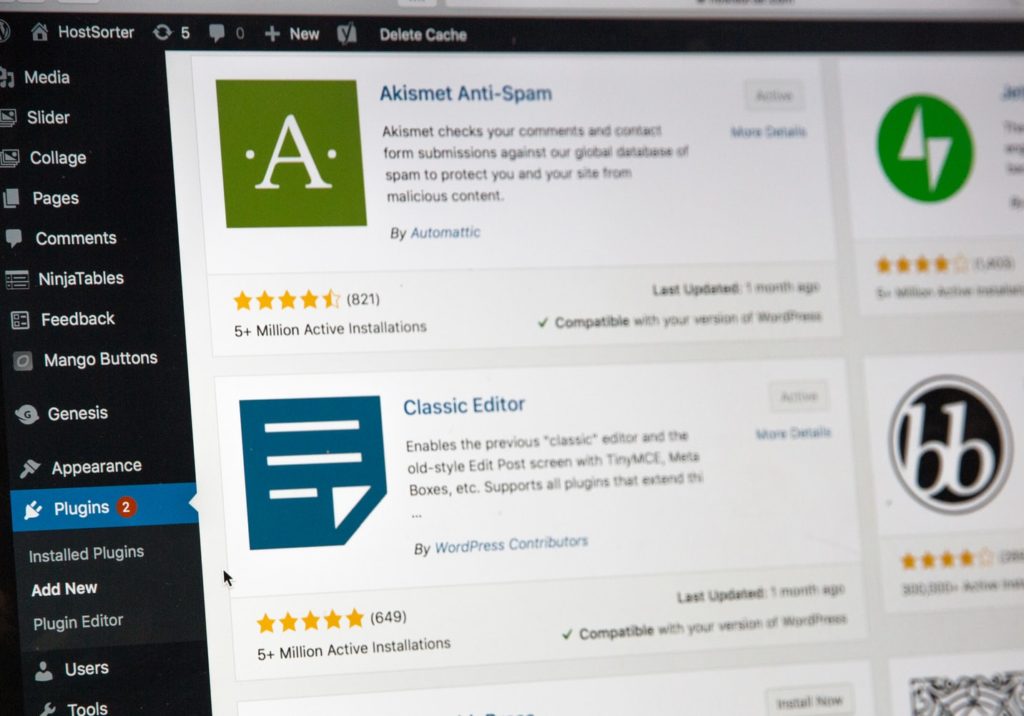
ここからはWordPressサイトをプラグインで高速化していきます。
自分が必要なものだけを入れてみてね!
画像を軽量化するプラグイン
ここでは記事内の画像を軽量化するプラグインを集めました。WordPressサイトで使う画像は軽量化しちゃいましょう!
EWWW Image Optimizerで画像圧縮!
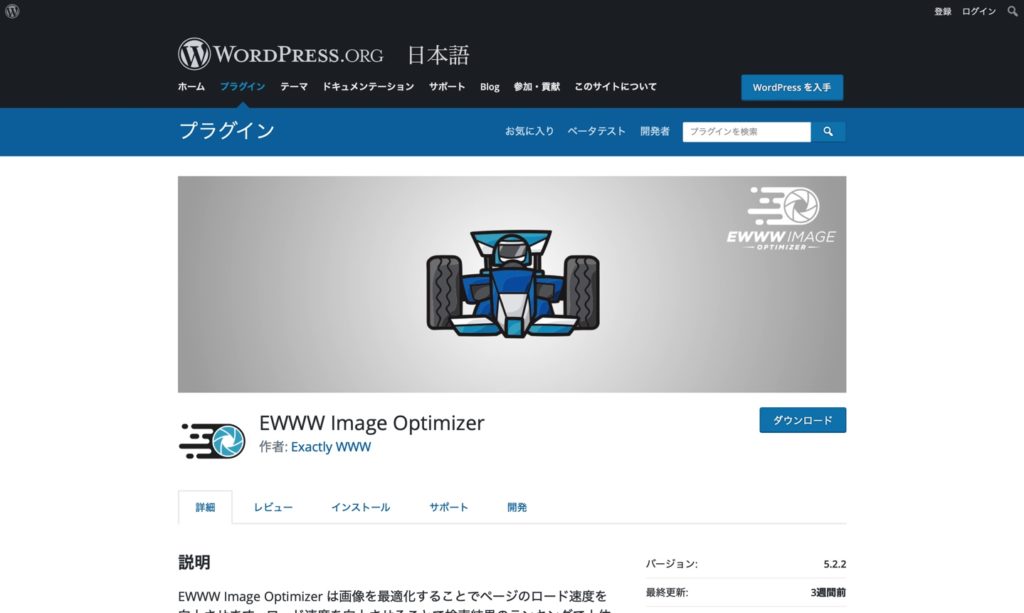
EWWW Image Optimizerは画像を圧縮してくれるプラグインです。画像劣化させることなく、アップ時に自動で画像サイズを圧縮してくれます。
すでに画像アップロードしてあるものは、一括圧縮が可能なので、初心者ブロガーさんでも簡単に使うことができます。
Lazy Loaderで画像を遅延読み込み!
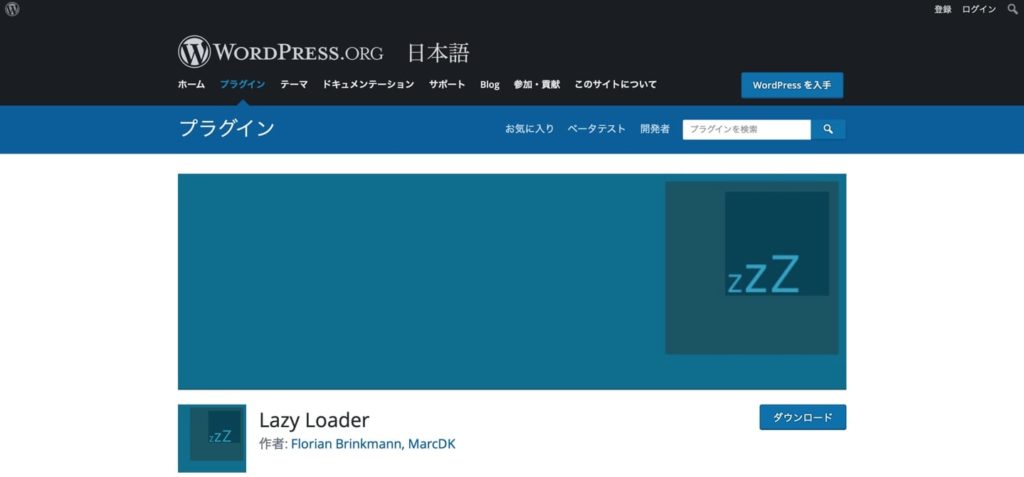
Lazy Loadのプラグインはたくさんの種類がありますが、その中でもオススメなのが”Lazy Loader”です。
他の遅延読み込みプラグインだと細かい設定が必要になりますが、Lazy Loaderではそういったことがありません。
実際に他の遅延読み込みプラグインを試してみたのですが、不都合が起こりまくりでした…
WordPressサイトで画像遅延プラグインを入れるならLazy Loaderがオススメです。
プラグインの重さをチェック!
次にWordPressサイトが重くなってしまう原因の1つとして、プラグインの重さを簡単チェックする方法を紹介します。
「何が必要で何が要らないのか?」
これで必要のないプラグインを削除することを検討しましょう。
P3(Plugin Performance Profiler)で簡単確認!
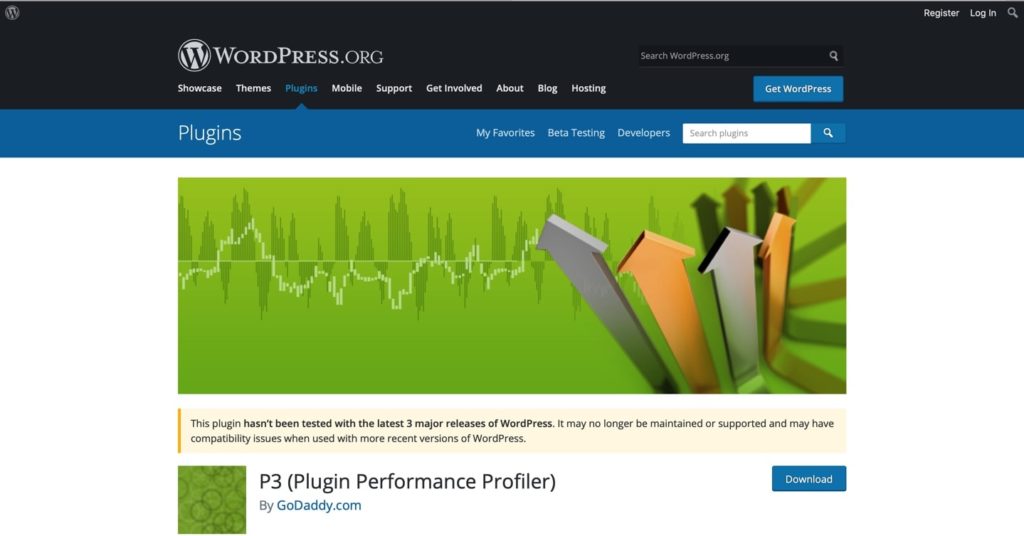
P3(Plugin Performance Profiler)は簡単に負荷の高いプラグインを調べられます。割と簡単に原因が突き止められるため、重いプラグインは削除することを考えましょう。
読み込みデータ量を軽くする!
読み込みデータ量を軽くするためには、次の4つを改善する必要がありました。
- HTMLを縮小する
- CSSを縮小する
- JavaScriptを縮小する
- ホワイトスペースを除外する
これらを簡単にプラグインで改善していきます。
Autoptimizeでリソースを最適化!
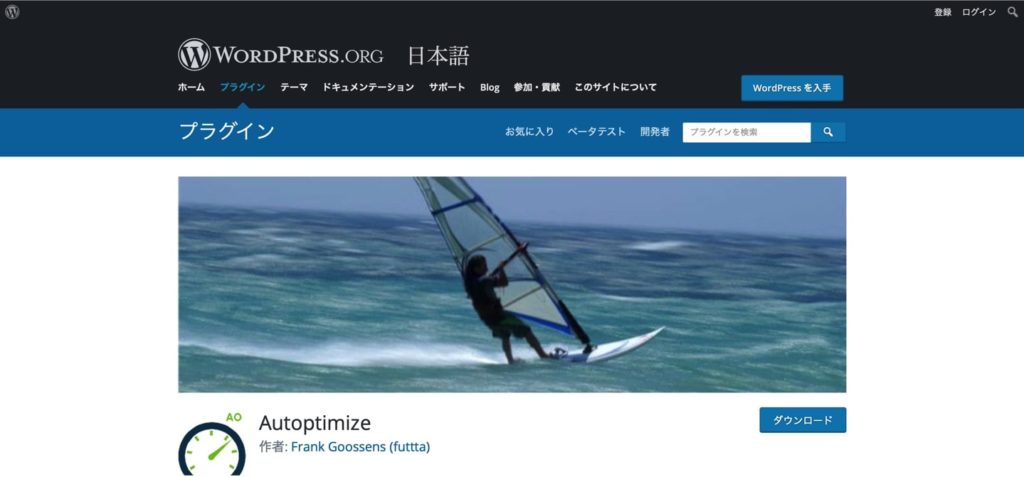
Autoptimizeは、CSSやJavaScriptなどのリソースを軽量化・最適化してくれるプラグインです。
このプラグインを使うことで改行やスペースが削除され、複数のファイルが結合圧縮されます。
これで読み込みデータ量が軽くなり、WordPressサイトの画面表示速度も速くなります。
WordPressサイトをキャッシュプラグインで最適化!
ここではキャッシュプラグインを紹介していきます!これを使うことで、更にWordPressサイトの表示速度を早めることができます。
WP Super Cacheで表示速度を改善!
WP Super Cacheは記事を開くたびにHTMLファイルを読みこむことがなく、自動生成してくれるようになります。
これをすることで、WordPressサイトの表示速度が改善されます。
このプラグインはページのみをキャッシュするものなので、ウィジェットをキャッシュしたい場合はW3 Total Cacheを使ってみましょう!
まとめ:WordPressが重い問題を解決!
今回はWordPressが重い問題を解決するための方法を紹介しました!
本記事をまとめると…
- サイト内の画像が多い
- プラグインが重い
- 読み込みデータ量が多い
- ウェジェットが多い
- バーナーが多い
- サーバーが多い
これらを解決するためのプラグインが次のとおりです。
どれも無料で使えるプラグインなので、WordPressサイトが重い原因を簡単に解決しましょう!
プラグインを入れ終わり、設定が終わったらPageSpeed Insightsで表示速度が変わったかのチェックもお忘れなく!
今回は以上です。








コメント